当前分区不支持大于4g的文件怎么办?
当前分区不支持大于4G的文件、不支持大于4G、磁盘分区不支持4G的解决办法1G等于多少MB 1G有多大;
使用迅雷、网际快车、BT等下载工具下载大型游戏、软件时,无法完成下载,错误提示“当前磁盘分区不支持大于4G的文件”;导致类似问题是由于下载保存文件的盘符使用了FAT32的分区格式,这种分区格式最大可支持单文件的大小为4GB,一旦下载的文件超过4G就会提示“当前分区不支持大于4G的文件”,按照下面的方法,将FAT32格式转换为支持大文件的NTFS格式即可解决问题;
当前分区不支持大于4G的文件的解决办法(提示:使用下述方法不会对磁盘现有文件造成任何影响,不会损伤任何文件):
第一步:进入“我的电脑”后在下载保存文件的盘符上(如D盘或E盘)点击鼠标右键——>选择“属性”,请保留此标记——>在弹出的“本地磁盘属性”窗口中就能看到该盘符使用哪一种分区格式,如果确定是FAT32格式,请接第二步将FAT32分区格式转换为NTFS;
第二步:点击“开始”菜单——>选择“运行”——>输入“cmd”打开命令提示符——>假如需要转换D盘,在cmd中输入“convert D: /fs:ntfs”(不含引号,且cmd中只能使用鼠标右键粘贴),如果是E盘就输入“convert E: /fs:ntfs”——>按下回车键,执行转换——>等待转换结束,提示“驱动器 D:已经变成NTFS”即转换成功;
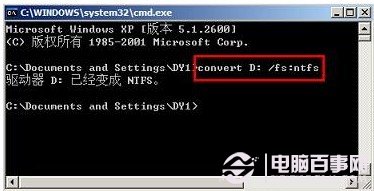
当前分区不支持大于4g的文件的解决办法更多FAT32分区格式转换为NTFS方法请参考:fat32转ntfs命令 fat32转ntfs方法大全
使用Ghost镜像版XP系统的用户,在进行系统安装时将磁盘分区格式默认为FAT32是导致“当前分区不支持大于4G的文件”的主要原因,不过解决办法也不算复杂,只需要转换下硬盘分区格式即可解决,遇到该故障问题的朋友不妨参考下。







